Kuinka asettaa Reddit-taustakuvat taustaksi PC:llä ja Androidilla automaattisesti

Reddit-taustakuvien asettaminen taustaksi ei vaikuta verkkosivuston hyödyllisyyteen, mutta auttaa sinua surffailukokemuksessasi.
Lopuksi Google on sisällyttänyt tumman tilan Chrome-selaimeensa. Tämä säästää katseita niille, jotka mieluummin selailevat yöllä tai hämärässä valaistuissa huoneissa. Ja vaikka se vaatii enemmän kuin vain kytkimen kääntämistä, ei ole vaikea ottaa käyttöön tummaa tilaa Windows 10:n Chromessa.
Aiemmin uuden käyttöliittymän muutos vahvistettiin saapuvan macOS Mojaveen, ja nyt versiosta 74 alkaen Chrome with dark mode on tullut Windows 10:een.
Yhtiön mukaan tämä Google Chromen ominaisuus otetaan käyttöön asteittain, mikä tarkoittaa, että vain harvat käyttäjät löytävät tämän ominaisuuden aluksi oletuksena.
Jos et halua odottaa tätä ominaisuutta, voit saada tumman tilan Chrome-selaimellesi käyttämällä "pakota tumman tilan lippu". Tämä auttaa ottamaan selaimesi pimeän tilan käyttöön milloin tahansa, kun haluat käyttää sitä. Tässä artikkelissa kerromme sinulle vaiheet, jotka sinun tulee tehdä tumman tilan käyttöönottamiseksi ja käyttämiseksi Windows 10:n Chrome-selaimessa.
Tumman tilan käyttäminen on loistava ominaisuus erityisesti niille, jotka selailevat yöllä, mutta siinä voi olla joitain ongelmia, jotka sinun tulee olla tietoisia. Lisäksi joissakin saattaa ilmetä virheitä tai muita ongelmia, ennen kuin vaihtoehdosta tulee Chromen alkuperäinen ja vakaa.
Plussat
– Helppo silmille
– Yhteensopiva Windows 10:n tumman teeman kanssa
– Yhteensopiva useimpien Chrome-sovellusten kanssa
– Vähentää näytön virrankulutusta
Haittoja
– Shokki, kun avaat valkoisen sivun
– Jotkut sovellukset ovat valkoisia ennen latautumista
– Pienet kontrastiongelmat
Voit ostaa USB-aseman miljoonien käyttäjien kanssa ympäri maailmaa ja liittyä niihin alustalla, jota pidetään alan standardina.
Toistaiseksi tämä ominaisuus toimii vain muutamilla ihmisillä, koska Google testaa sitä. Google Chrome Communityn johtajan mukaan pimeästä tilasta tulee lähitulevaisuudessa suositumpi ja laajalti saatavilla.
Tämä on sisäänrakennettu kromivaihtoehto, joka mahdollistaa pakotetun tumman tilan. Tämä vaihtoehto toimii juuri nyt, vaikka tumma tila ei ole vielä saatavilla vakiojärjestelmässä. Se myös pakottaa Chrome-selaimen pimeään tilaan, vaikka Windows 10:n oletussovellustila olisi asetettu vaaleaksi.
Voit helpottaa käyttöönottoa luomalla pikakuvakkeen.
Napsauta pikakuvakkeessa oikeaa ja valitse " Ominaisuudet ". Napsauta tehtäväpalkin pikakuvaketta hiiren kakkospainikkeella tehtäväpalkin kuvaketta, napsauta hiiren kakkospainikkeella Google Chromea ja valitse sitten Ominaisuudet .
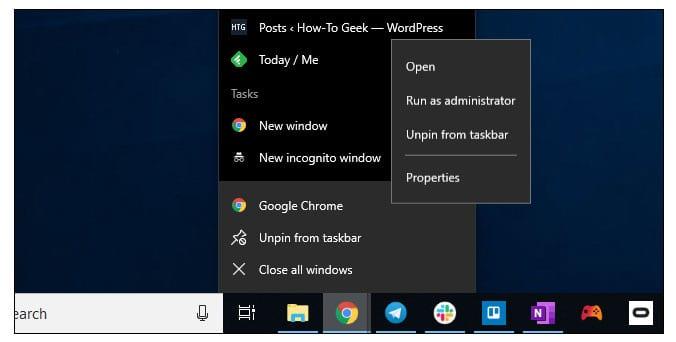
Lisää kohdetilan loppuun välilyönti ja sen jälkeen pakotettu tumma tila. Esimerkiksi useimmissa järjestelmissä kohdelaatikko näyttää tältä:
"C: Program Files (x86)\Google\Chrome\Application\chrome.exe" - pakotettu pimeä tila (se voi olla hieman erilainen tietokoneessasi koska se on asennettu toiseen paikkaan.)
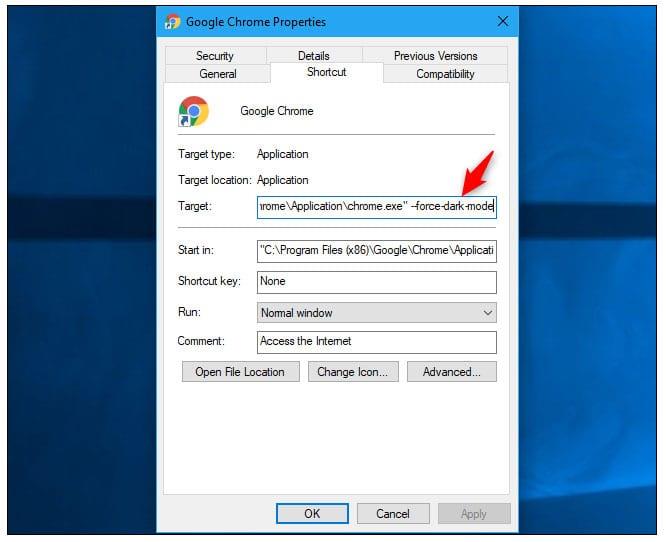
Napsauta OK tallentaaksesi muutokset ja käynnistääksesi Chrome-selaimen napsauttamalla pikakuvaketta käyttääksesi tätä ominaisuutta. Jos Chrome on jo auki, sinun on suljettava se ennen uudelleenkäynnistystä. Valitse tätä varten " Menu " > " Exit ". Odota sulkemista ja käynnistä sitten muokatun pikakuvakkeen avulla.
Kun olet valmis, työskentelet pimeässä tilassa.
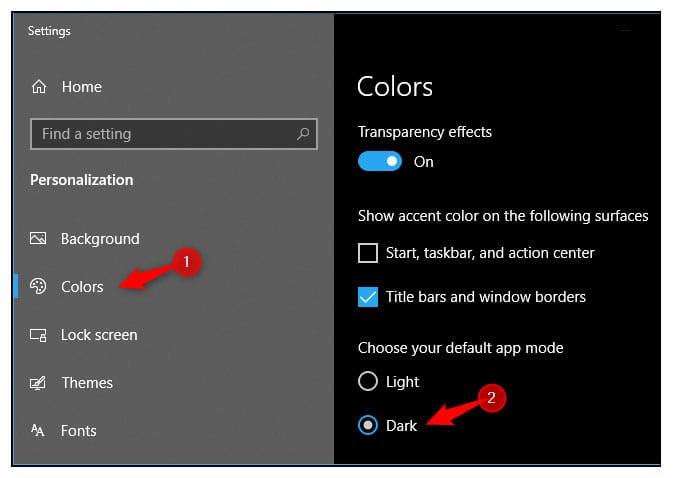
Jos käytät järjestelmässäsi vanhempaa Windows-versiota, voit asentaa Google Chromen pimeän tilan teeman ja nauttia siitä. Google tarjoaa nyt kokoelman teemoja Chrome-selaimen käyttäjille. Tätä varten sinun tarvitsee vain mennä verkkokauppaan ja valita ja asentaa "Just Black" -teema selaimeen.
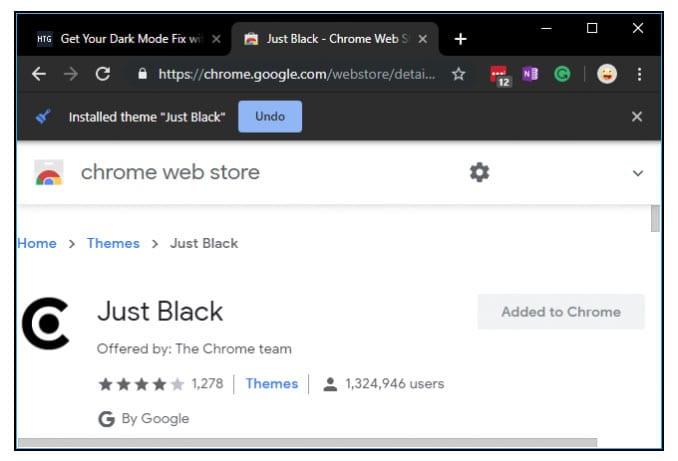
Tumma tila on loistava työkalu Chromen käyttäjille, ja sen odotetaan olevan pian kaikkien saatavilla. Siihen asti voit käyttää manuaalista vaihtoehtoa tumman tilan määrittämiseen.
Reddit-taustakuvien asettaminen taustaksi ei vaikuta verkkosivuston hyödyllisyyteen, mutta auttaa sinua surffailukokemuksessasi.
Microsoft on ilmoittanut, että tammikuu 2020 merkitsee Windows 7:n käyttöiän loppua, mikä tarkoittaa, että tuotteen virallinen tuki ei enää toimi.
On tunnettu tosiasia, että useimmissa Facebookin omistamissa sovelluksissa on nyt "Tarinat"-ominaisuus. Se on läsnä myös WhatsAppissa muodossa "WhatsApp Status". Valitettavasti useimmat käyttäjät joutuvat ottamaan kuvakaappauksen.
Tutkimme Office 365:n tai Office 2019:n ominaisuuksia ja päätämme, onko se oikea ostos.
Windows 10:n avulla voit käyttää tarvitsemiasi ohjelmia tai sovelluksia välittömästi kiinnittämällä ne tehtäväpalkkiin.
Windows 10 on uusin lisäys Windows-perheeseen, ja se oli Microsoftin tavoite suunniteltaessa päivitettyä käyttöjärjestelmää tehdäkseen siitä turvallisemman ja turvallisemman.
Windows 10 sisältää monia uusia ominaisuuksia, mutta niistä kaikista Cortana on yksi parhaista. Voit jopa käyttää sitä tietokoneen sammuttamiseen.
Jos olet teknisesti perehtynyt, voit käyttää näitä ohjeita asentaaksesi One UI Beta -version Galaxy Note 9-, S9- ja S9 Plus -puhelimiin.
Animojis oli yksi puhutuimmista iPhonen ominaisuuksista, kun Animojis lanseerattiin, mutta ne on toistaiseksi rajoitettu vain iPhone X: ään. Android-laitteellasi on kuitenkin tapa saada jotain vertailukelpoista.
Tehtävien suorittaminen keskeytyksettä on aina tyydyttävää. Jatkuvat häiriötekijät voivat olla turhauttavia ja ärsyttäviä. Sama pätee ruudulla työskentelyyn. Toistuvia mainoksia ponnahtaa esiin
Varsinkin työpaikkatilanteissa kannattaa tietää tärkeät pikakuvakkeet Microsoft Outlookissa, jotta työsi helpottuu ja tehtävien ratkaiseminen olisi nopeampaa.
Pelaajien maailmassa Windowsia pidetään yhtenä parhaista käyttöympäristöistä. Windows 10 saa useita päivityksiä vuosittain, mikä parantaa PC-pelaamista erityisellä ohjelmistooptimoinnilla.
Yleisesti ymmärretään, että yksi tärkeimmistä eroista iPhonen ja Androidin välillä on se, että Android-puhelimet eivät voi käyttää iMessagea. Syy, miksi ihmiset olettavat iMessagea, ei ole vaihtoehto
Useilla Android-käyttäjillä voi olla oma tila omilla sovelluksilla ja tiedoilla laitteissaan. Näin asetat kaiken.
Windows 10 on Microsoftin käyttöjärjestelmä, joka julkaistiin vuonna 2015. Se on yksi Microsoftin yleisimmistä käyttöjärjestelmistä. Windows 10 -käyttäjät saavat ajoittain ohjelmistopäivityksiä. Nämä päivitykset yrittävät parantaa Windows 10:n toimintakykyä, mutta tulevaisuus ei ole kokonaisuudessaan selvä, eivätkä edes Microsoftin tuotteiden tuntevat ole aivan varmoja siitä, mitä käyttöjärjestelmä odottaa.
Lyhenne NFC tulee sanoista Near Field Communication. Kuten nimestä voi päätellä, se mahdollistaa viestinnän lähietäisyydellä olevien yhteensopivien laitteiden välillä.
Jos olet Windows-käyttäjä, saatat kohdata mustan nuolen. Näet mustan nuolen kaikissa Windows-versioissa Laitehallinnassa. Mitä he tarkoittavat?
Android Pie, joka tunnetaan myös nimellä Android 9 Pie, on Android-käyttöjärjestelmän uusin versio. Se julkaistiin ensimmäisen kerran vuonna 2018, ja päivitys on saatavilla lähes kaikkiin uusiin Android-puhelimiin.
Android-puhelimet käyttävät yhtä parhaista ja vakaimmista käyttöjärjestelmistä, mutta joskus tämä käyttöjärjestelmä voi aiheuttaa ongelmia. Jos sinusta tuntuu, että jotain on vialla, yritä käynnistää laite uudelleen vikasietotilassa nähdäksesi, korjaako se ongelman.
Tutkimme tämän tuotearvioinnin avulla, kannattaako Microsoft Office 2019 -päivitys sen arvoista.
On monia syitä, miksi kannettava tietokoneesi ei voi muodostaa yhteyttä WiFi-verkkoon, ja siksi on monia tapoja korjata virhe. Jos kannettava tietokoneesi ei voi muodostaa yhteyttä WiFi-verkkoon, voit kokeilla seuraavia tapoja korjata ongelma.
Kun käyttäjät ovat luoneet USB-käynnistyksen Windowsin asentamista varten, heidän tulisi tarkistaa USB-käynnistyksen suorituskyky nähdäkseen, onnistuiko sen luominen.
Useat ilmaiset työkalut voivat ennustaa levyn vikoja ennen niiden tapahtumista, jolloin sinulla on aikaa varmuuskopioida tietosi ja vaihtaa levy ajoissa.
Oikeilla työkaluilla voit skannata järjestelmäsi ja poistaa vakoiluohjelmat, mainosohjelmat ja muut haittaohjelmat, jotka saattavat väijyä järjestelmässäsi.
Kun tietokone, mobiililaite tai tulostin yrittää muodostaa yhteyden Microsoft Windows -tietokoneeseen verkon kautta, esimerkiksi virheilmoitus verkkopolkua ei löytynyt — Virhe 0x80070035 saattaa tulla näkyviin.
Sininen kuolemanruutu (BSOD) on yleinen eikä uusi Windows-virhe, joka ilmenee, kun tietokoneessa on jokin vakava järjestelmävirhe.
Sen sijaan, että suorittaisimme manuaalisia ja suoria käyttötoimintoja Windowsissa, voimme korvata ne käytettävissä olevilla CMD-komennoilla nopeamman käytön saavuttamiseksi.
Käytettyään lukemattomia tunteja yliopiston kannettavaa tietokonetta ja pöytäkoneen kaiuttimia monet huomaavat, että muutamalla nerokkaalla päivityksellä ahtaat asuntolatilat voivat muuttaa täydelliseksi striimauskeskukseksi ilman, että pankkitili tyhjenee.
Internet Explorer poistetaan Windows 11:stä. Tässä artikkelissa WebTech360 opastaa sinua Internet Explorerin käytössä Windows 11:ssä.
Kannettavan kosketuslevy ei ole tarkoitettu vain osoittamiseen, klikkaamiseen ja zoomaamiseen. Suorakulmainen pinta tukee myös eleitä, joiden avulla voit vaihtaa sovellusten välillä, hallita mediatoistoa, hallita tiedostoja ja jopa tarkastella ilmoituksia.




























